
21新卒のtaroです。
入社して半年色々経験しており、業務でiOSアプリをTestFlightにアップする作業があったのですが、つまずくことが多かったです!
なので今回は個人で作成した練習用のアプリをTestFlightにアップする練習をしました。
その時の方法を紹介します!
ざっくり次のような手順です!
- アプリを開発する(記事の目的と外れるため割愛します)
- 本番用の証明書を作成する
- AppStore Connectにアプリを登録する
- アプリアイコンを設定する
- アプリをビルドし、TestFlightにアップする
前提条件
この記事に書いてあることを実行するためにはApple Developer Programに登録する必要があります。
Apple Developer Programは年会費が1万円ほどかかります!
アプリを開発する
TestFlightにアップするためのアプリを開発します。
アプリを開発するときはsimulatorや実機で確認する必要があるため、開発環境用のプロビジョニングファイルで大丈夫です。
本番用の証明書を作成する
アプリをTestFlightに上げる作業に入ります。
Apple Developerにアクセスして証明書を作成します。
画像のようにApple IDとプロフィールファイルを作成します。
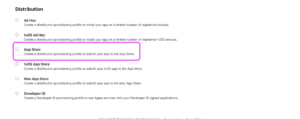
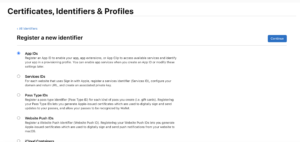
App Store Connectにアプリを登録する
App Store Connectにアクセスし、TestFlightにアップするアプリを登録します。
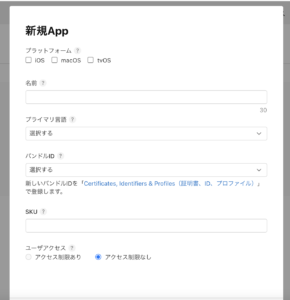
アイコンを設定する
アイコンを設定していない場合、エラーが発生してTestFlightにアプリをアップできません。
今回は練習用にアプリをアップするだけなので、以下のサイトでアイコンを準備します。
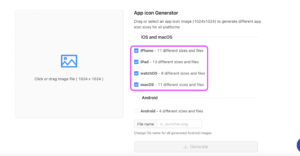
作成したアイコンはAssetsフォルダに設定しましょう!
ビルドしてTest Flightにアップする
最後の作業です!
Product > Archive でアプリをアーカイブします!
アーカイブが成功したら画像のような表示になると思います!
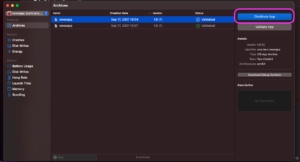
後は画面の指示に従ってTestFlightにアップしてください!
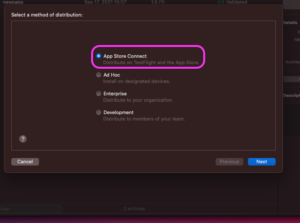
TestFlightにアップすることでアプリが本番環境でも問題なく動くか確認できます!
また、実際の業務でTestFlightにアップする作業はたくさんあるため練習にもなります!
TestFlightにアップしたことがない方はぜひ参考にしてください!
投稿者プロフィール

最新の投稿
 iOS2022.08.02縦横スクロール可能なコレクションビューを実装する
iOS2022.08.02縦横スクロール可能なコレクションビューを実装する iOS2021.09.24個人開発したiOSアプリをAppStoreConnectにアップロードしてTestFlightを利用する
iOS2021.09.24個人開発したiOSアプリをAppStoreConnectにアップロードしてTestFlightを利用する WEB2021.05.14TypeScriptなVue.jsでWYSIWIGエディタを実装する
WEB2021.05.14TypeScriptなVue.jsでWYSIWIGエディタを実装する